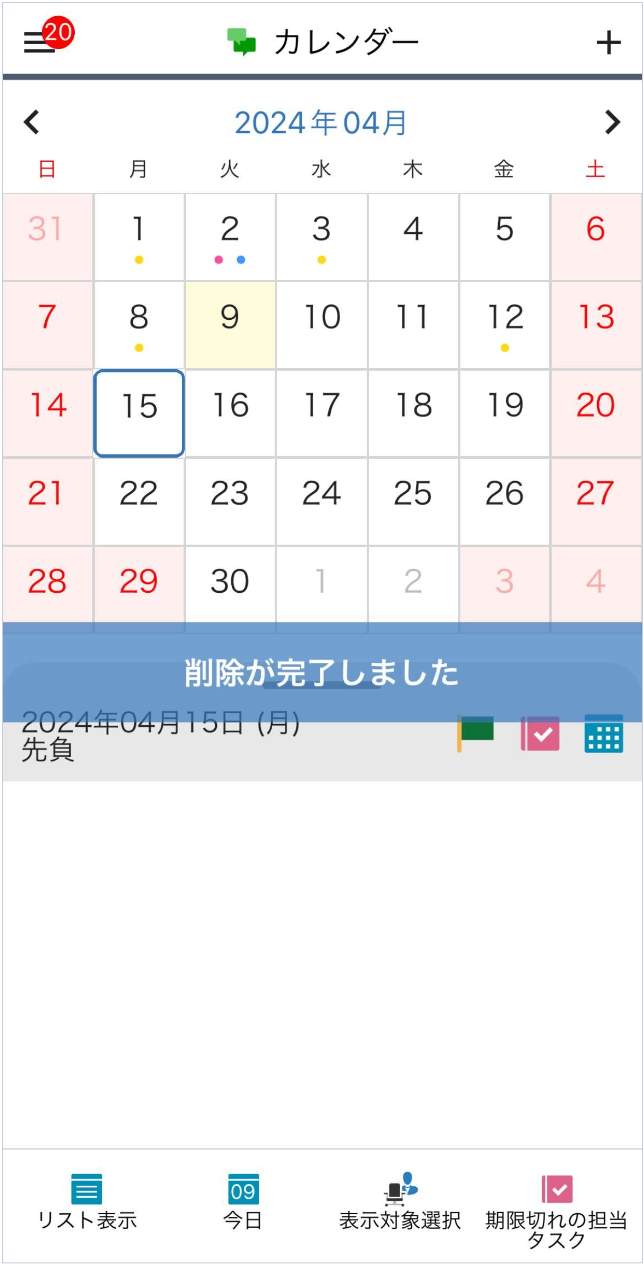スケジュールの変更・削除
登録済みのスケジュールを変更または削除します。
スケジュールの変更
スケジュールを変更する方法を説明します。
メニューより[カレンダー]を選択します。
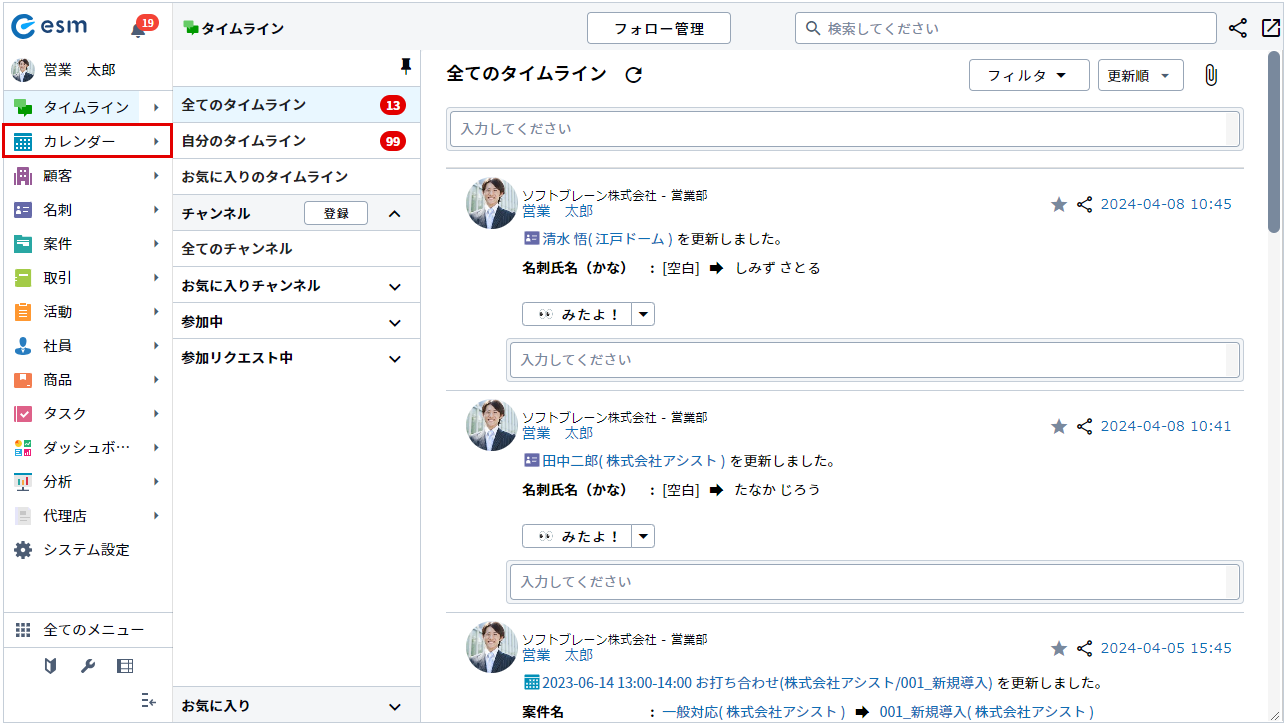
カレンダー画面が表示されます。
変更対象となるスケジュールをクリックします。
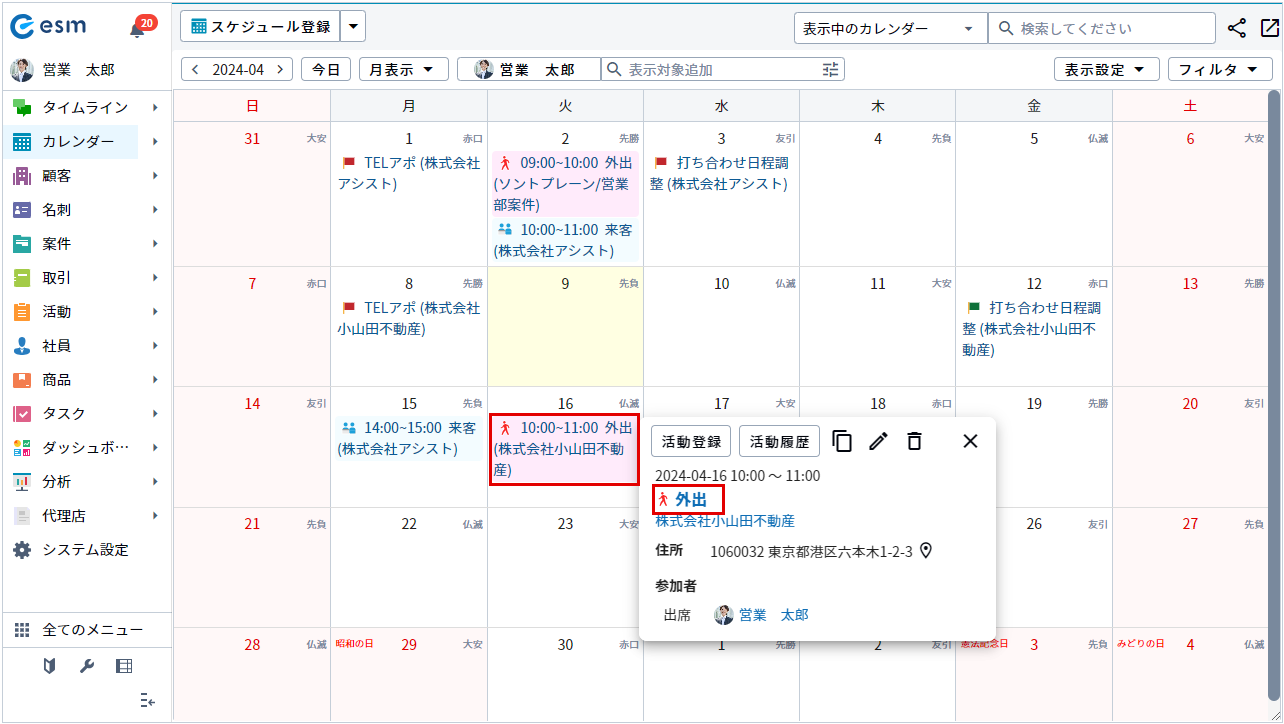
スケジュールの詳細画面が表示されます。
-
[スケジュール詳細]画面で、[変更]ボタンをクリックします。
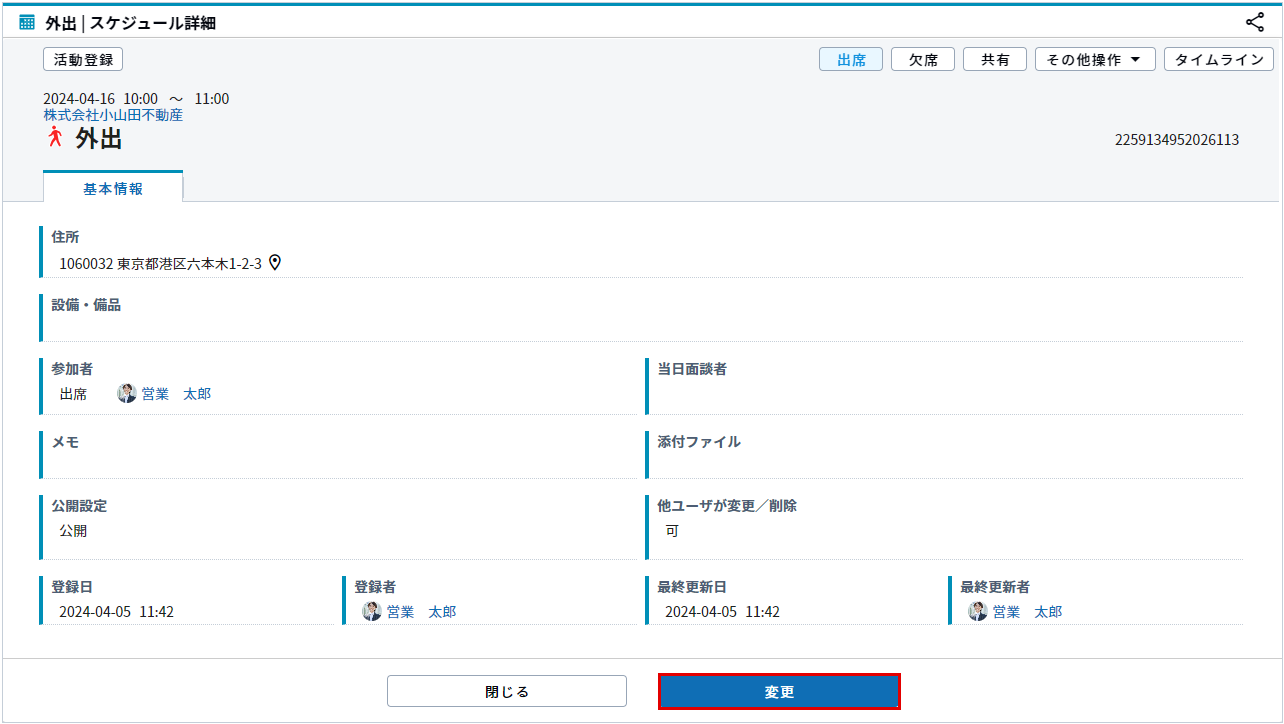
[スケジュール変更]画面が表示されます。
-
内容を変更し、[保存]ボタンをクリックします。
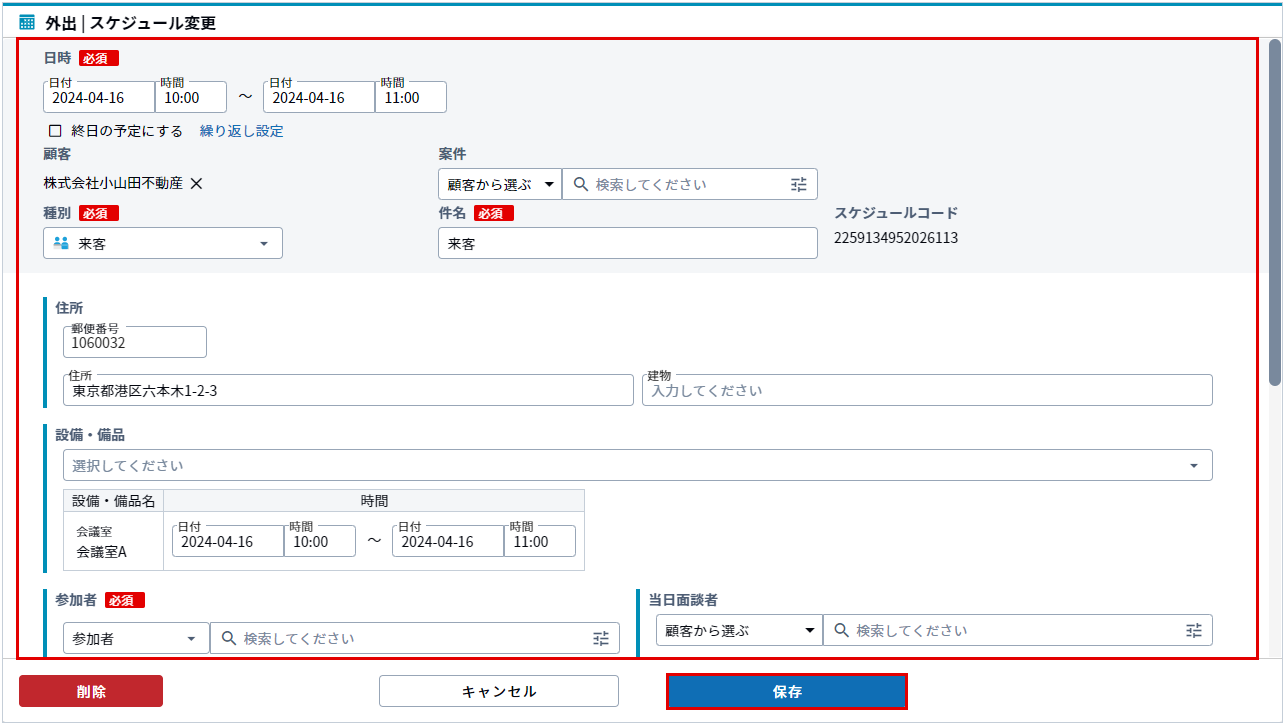
スケジュール画面に変更内容が反映されます。
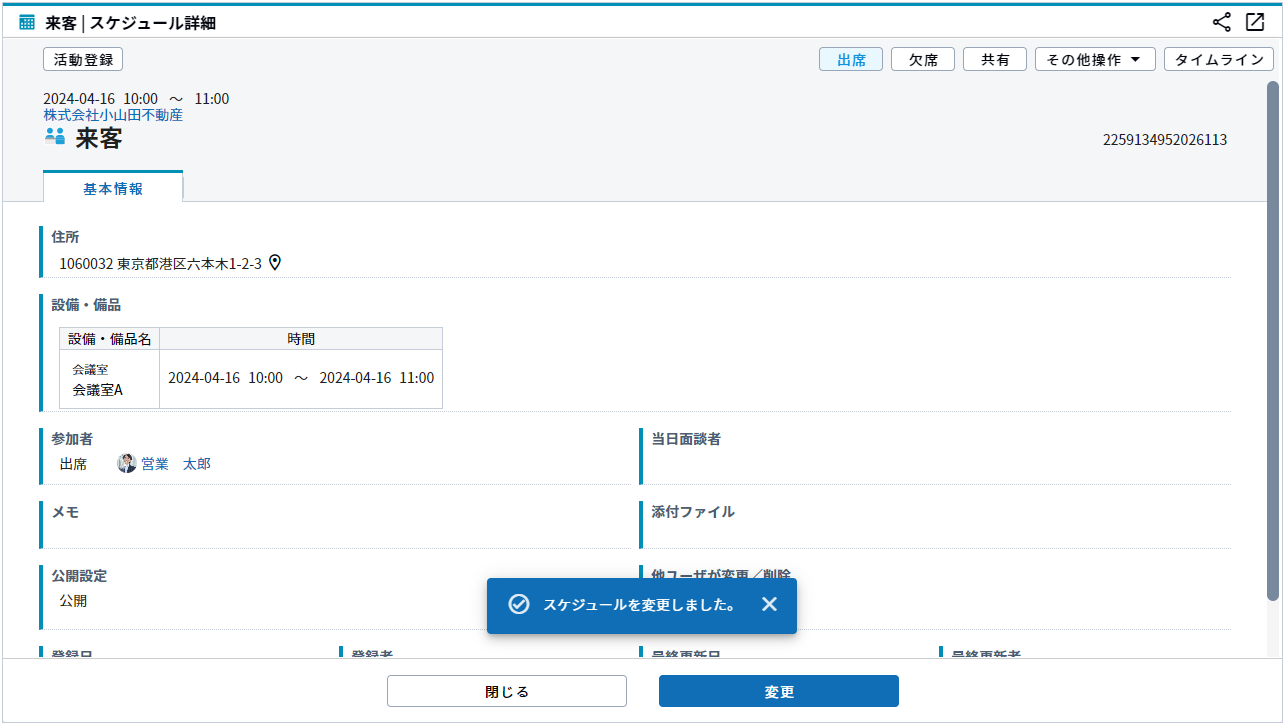
・[カレンダー]画面の[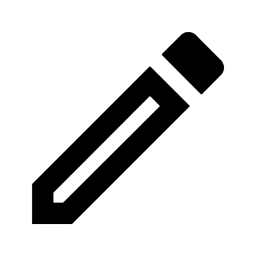 ]ボタンからも変更できます。
]ボタンからも変更できます。
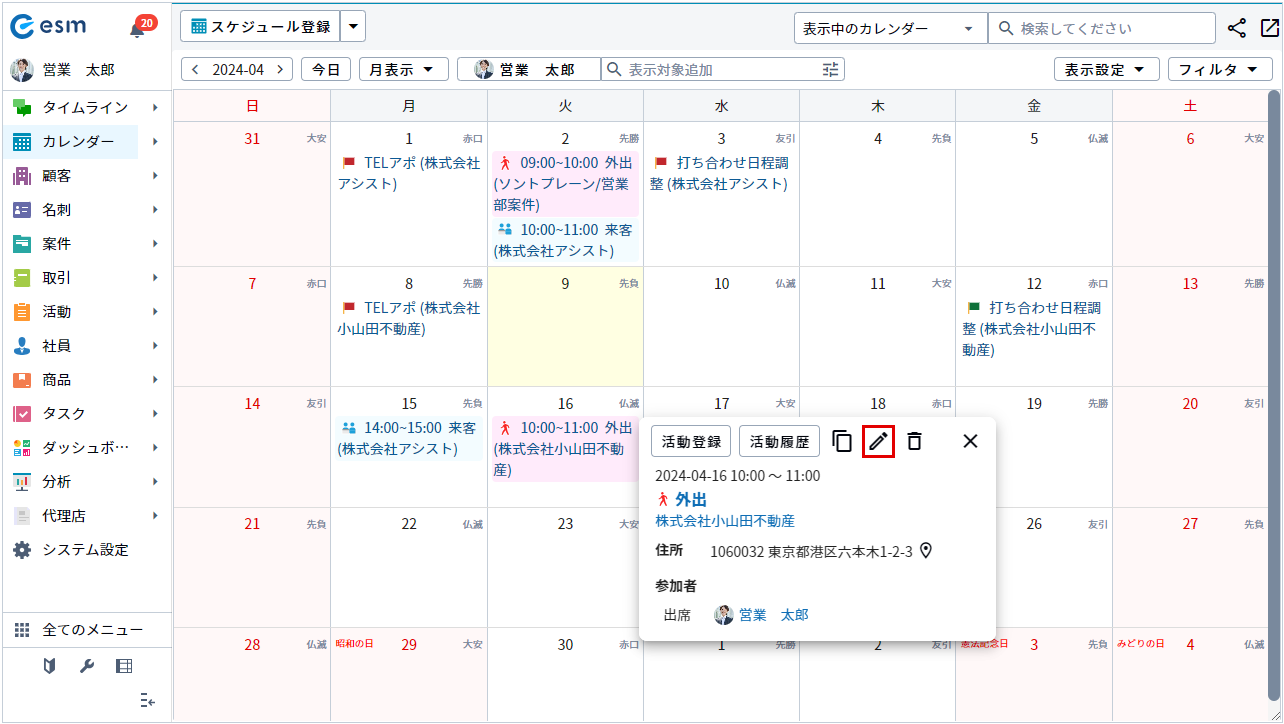
・[カレンダー]画面で変更したい日付にドラッグアンドドロップで変更することもできます。
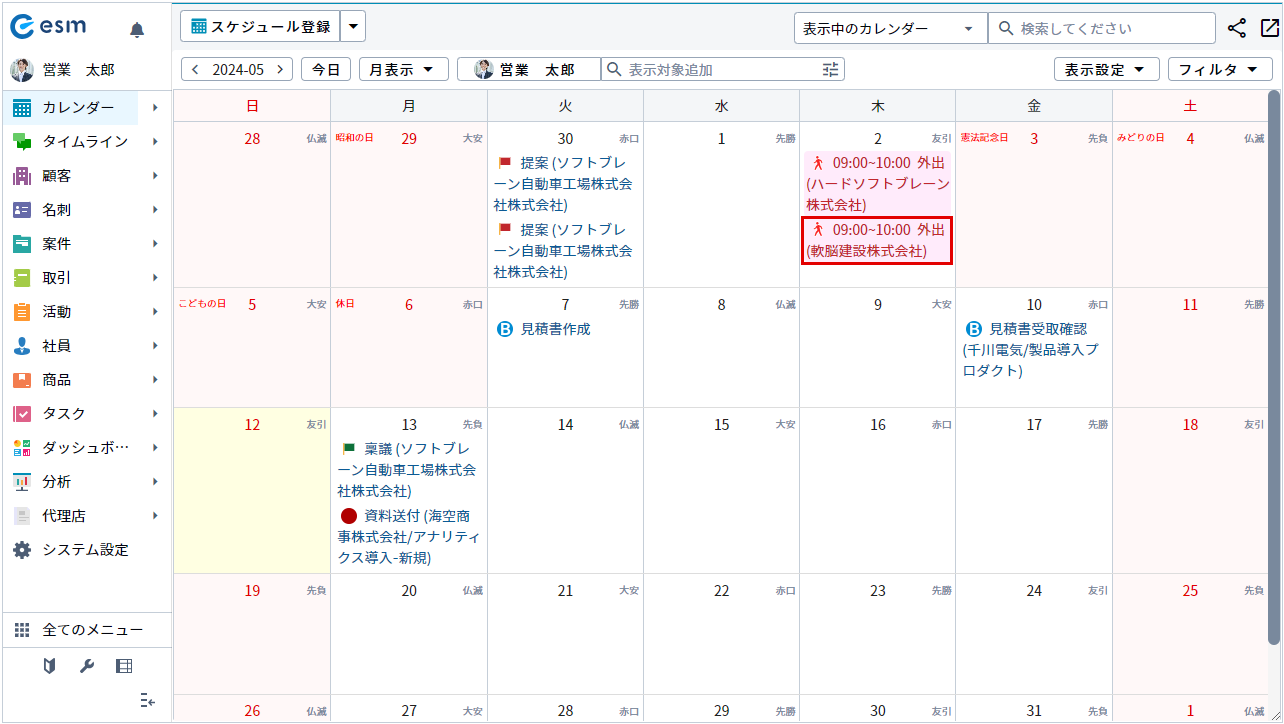
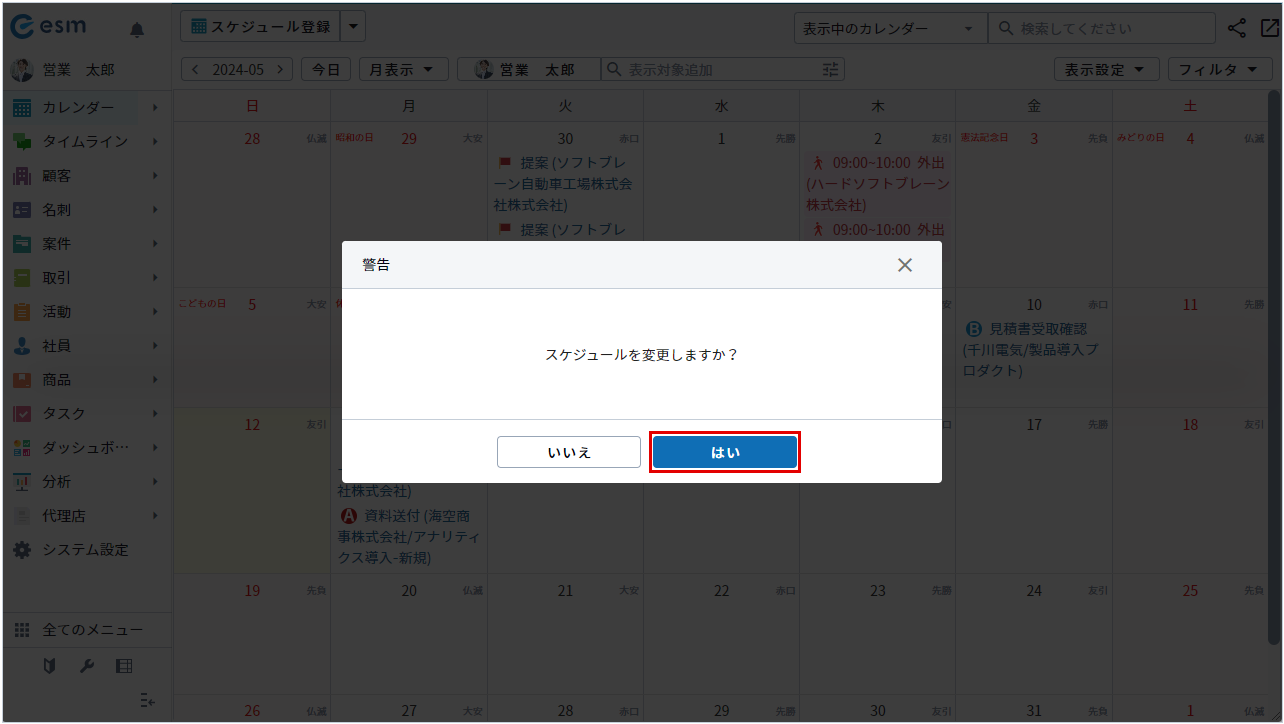
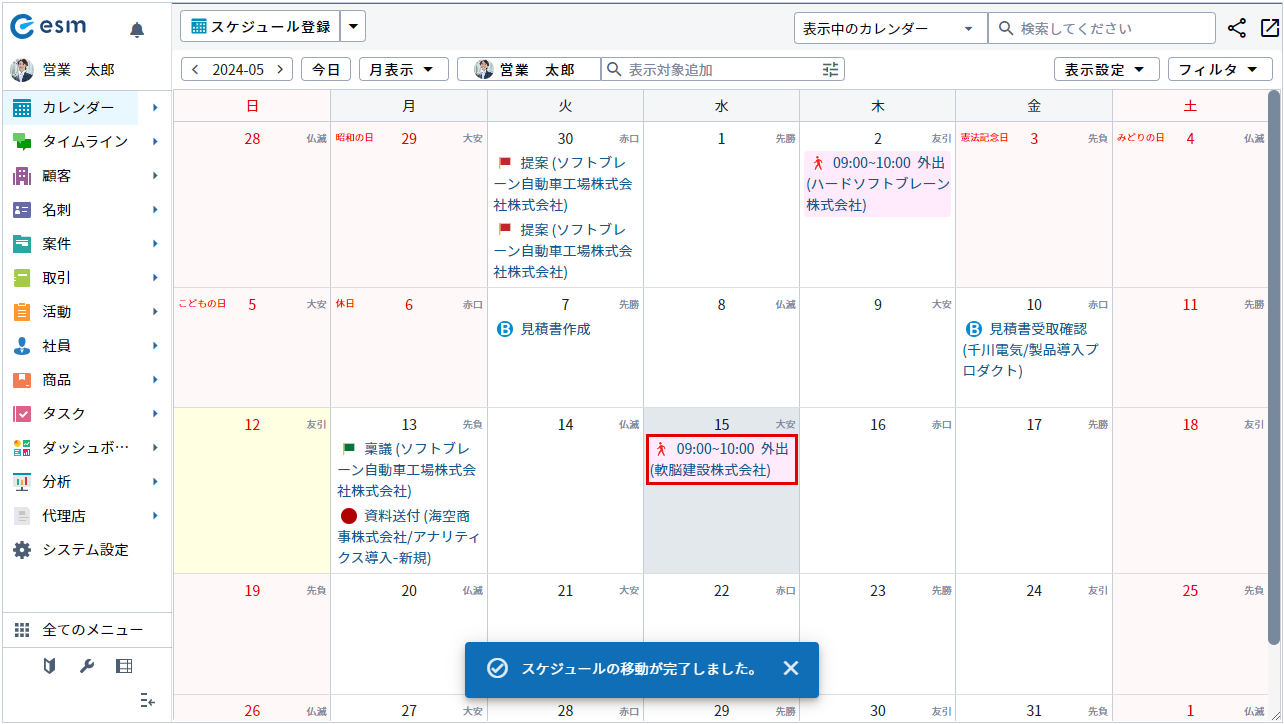
スケジュールの削除
スケジュールを削除する方法を説明します。
-
メニューより[カレンダー]を選択します。
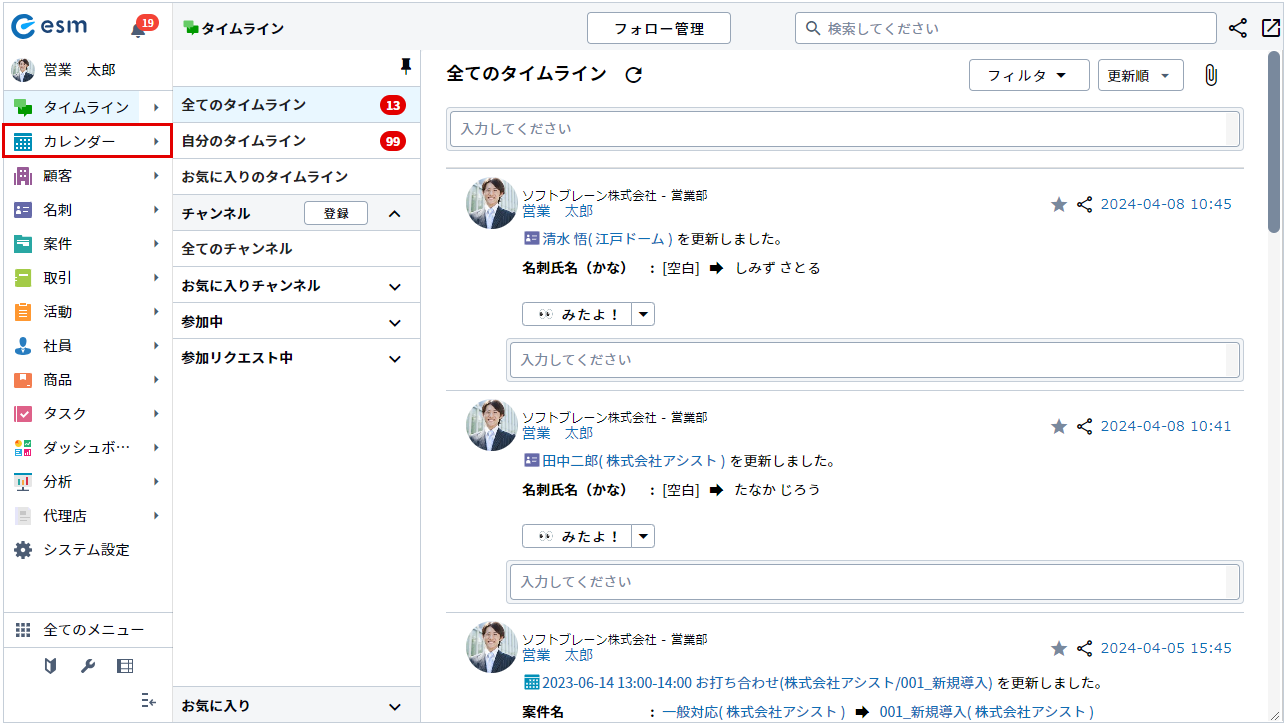
カレンダー画面が表示されます。
削除対象となるスケジュールをクリックします。
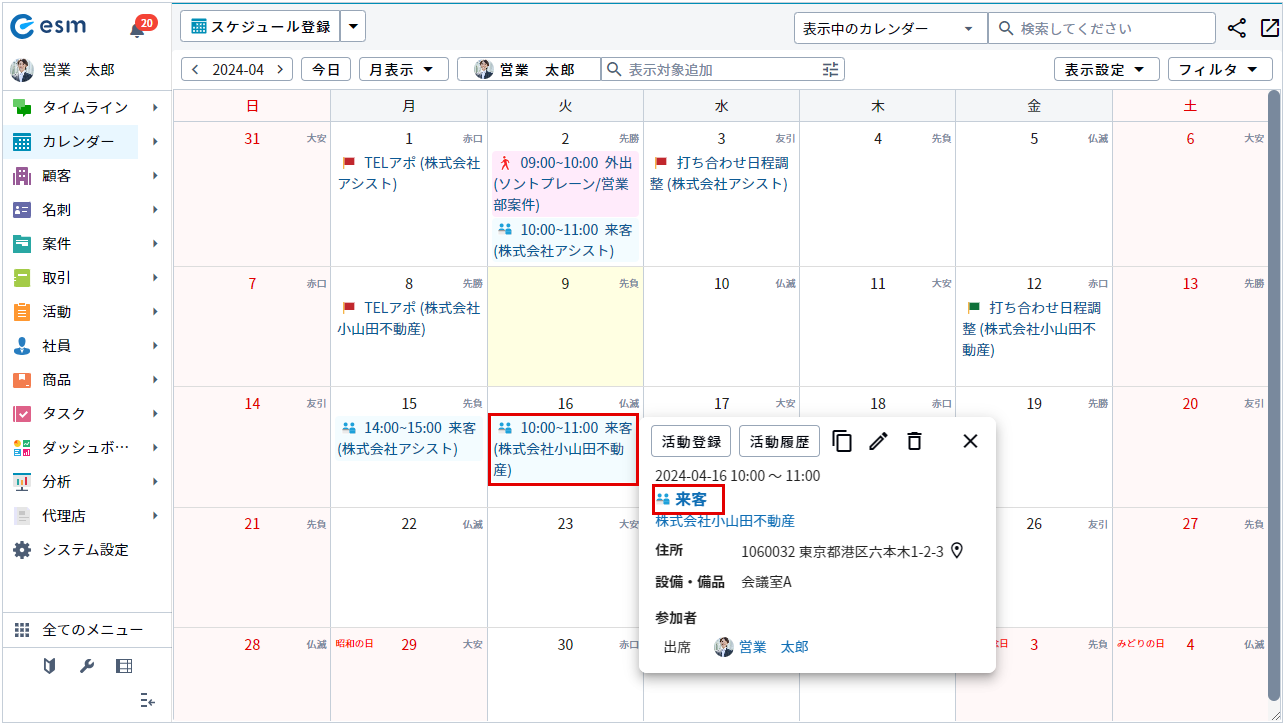
スケジュールの詳細画面が表示されます。
-
[スケジュール詳細]画面で、[変更]ボタンをクリックします。
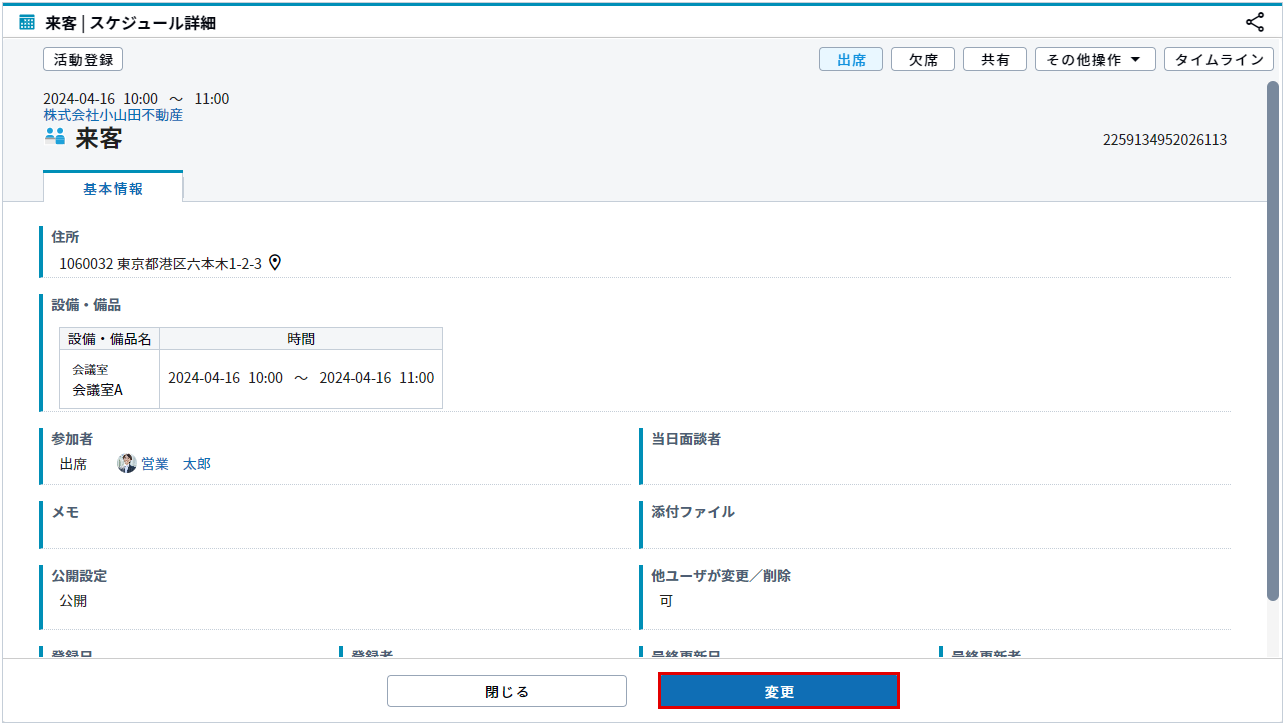
-
[スケジュール変更]画面で、[削除]ボタンをクリックします。
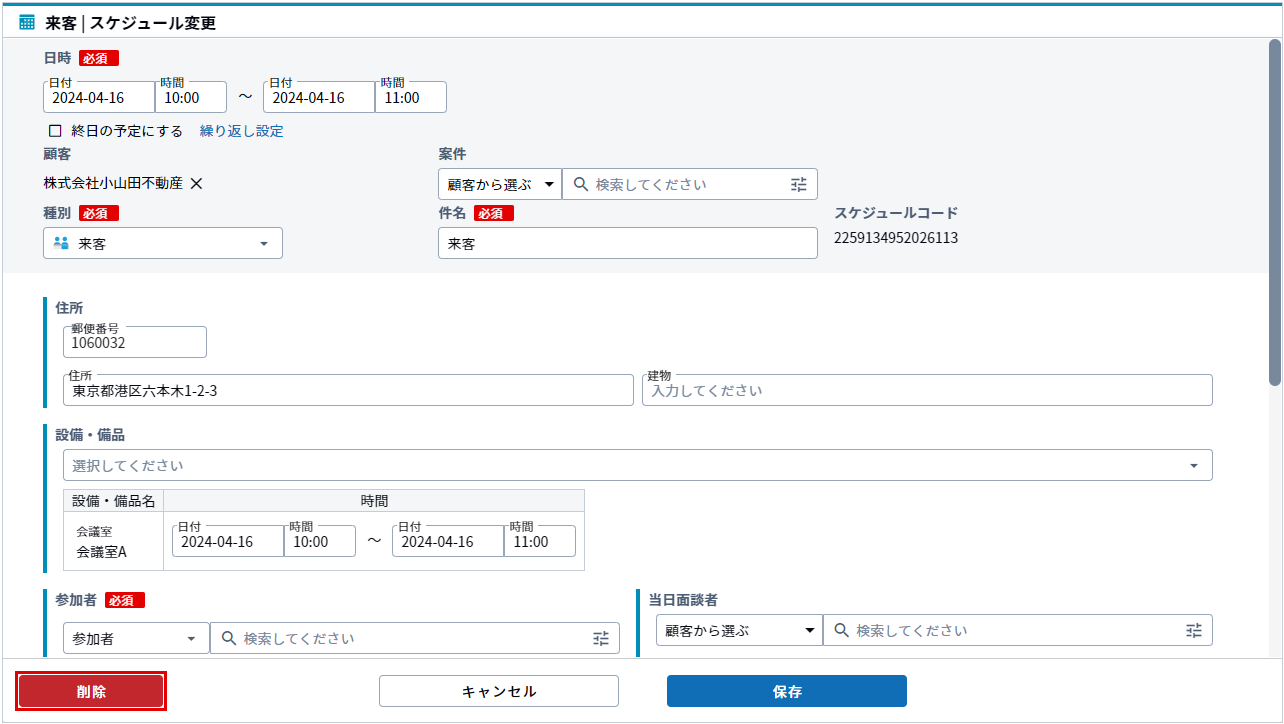
[スケジュールの削除]画面が表示されます。
-
[削除]ボタンをクリックします。
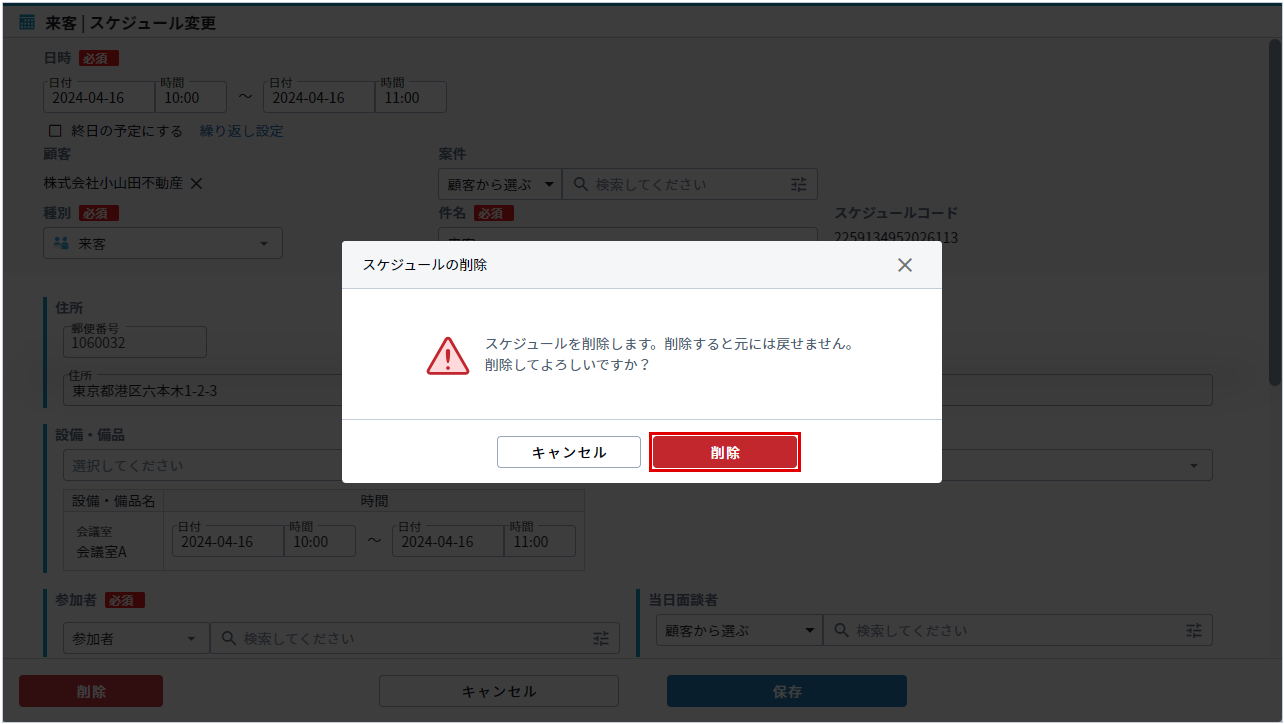
スケジュールが削除されます。
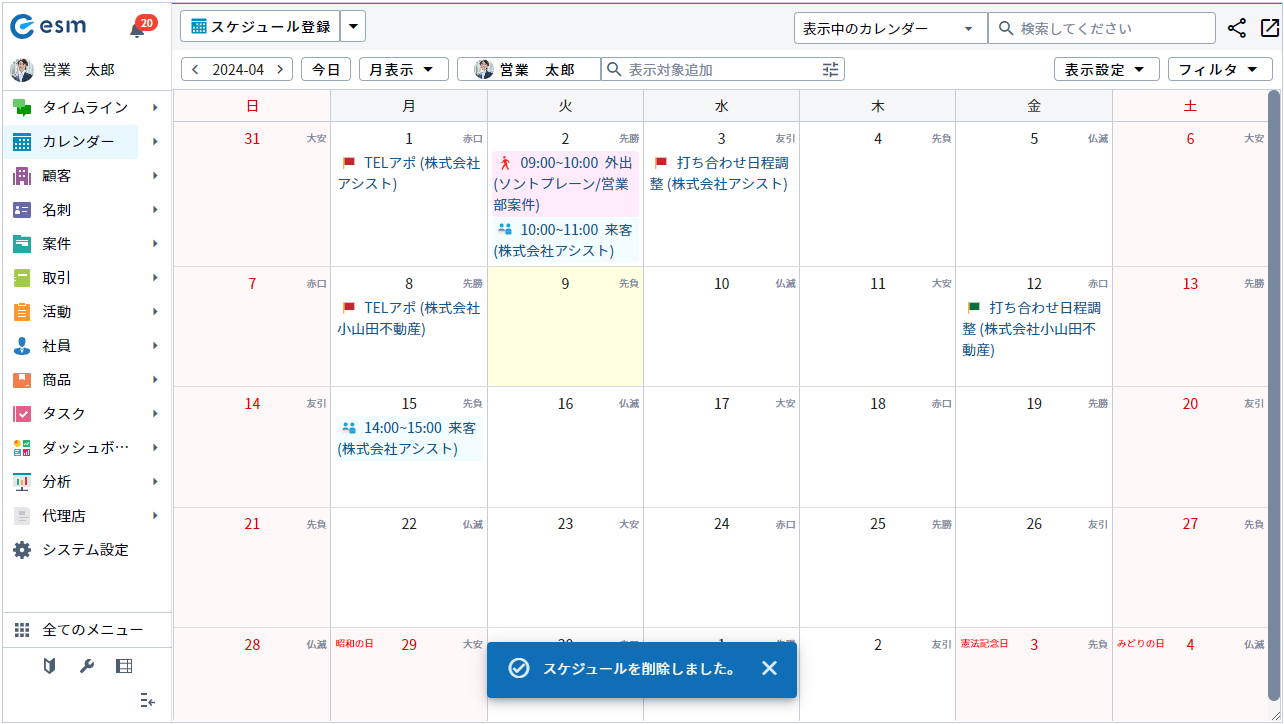
[カレンダー]画面の[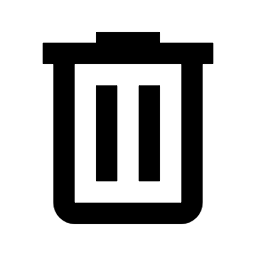 ]ボタンからも削除できます。
]ボタンからも削除できます。
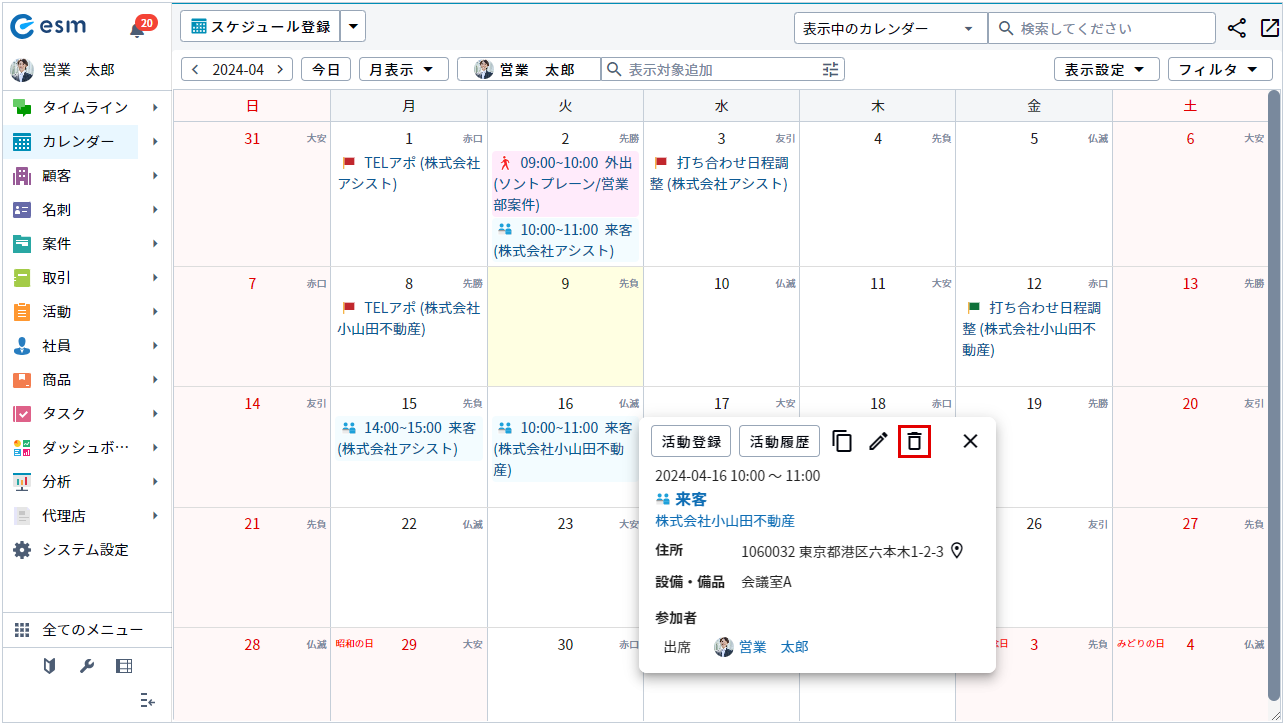
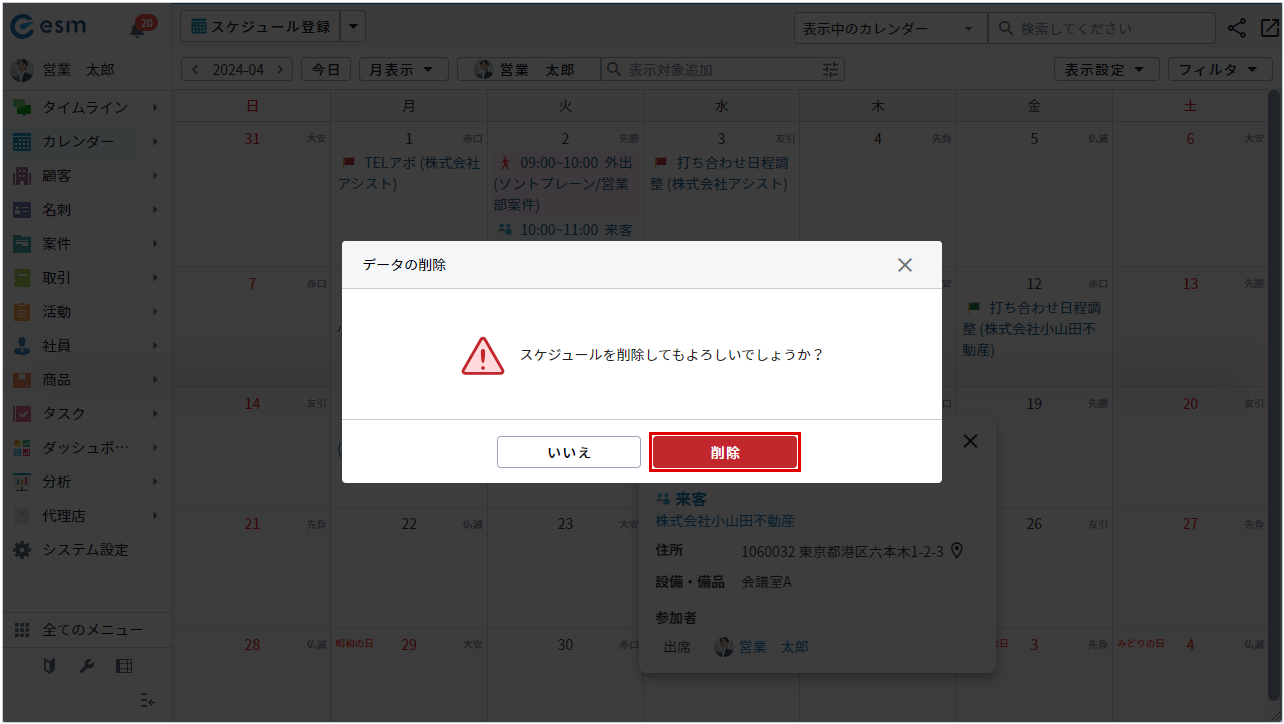
スケジュールの変更
スケジュールを変更する方法を説明します。
-
メニューより[カレンダー]をタップします。
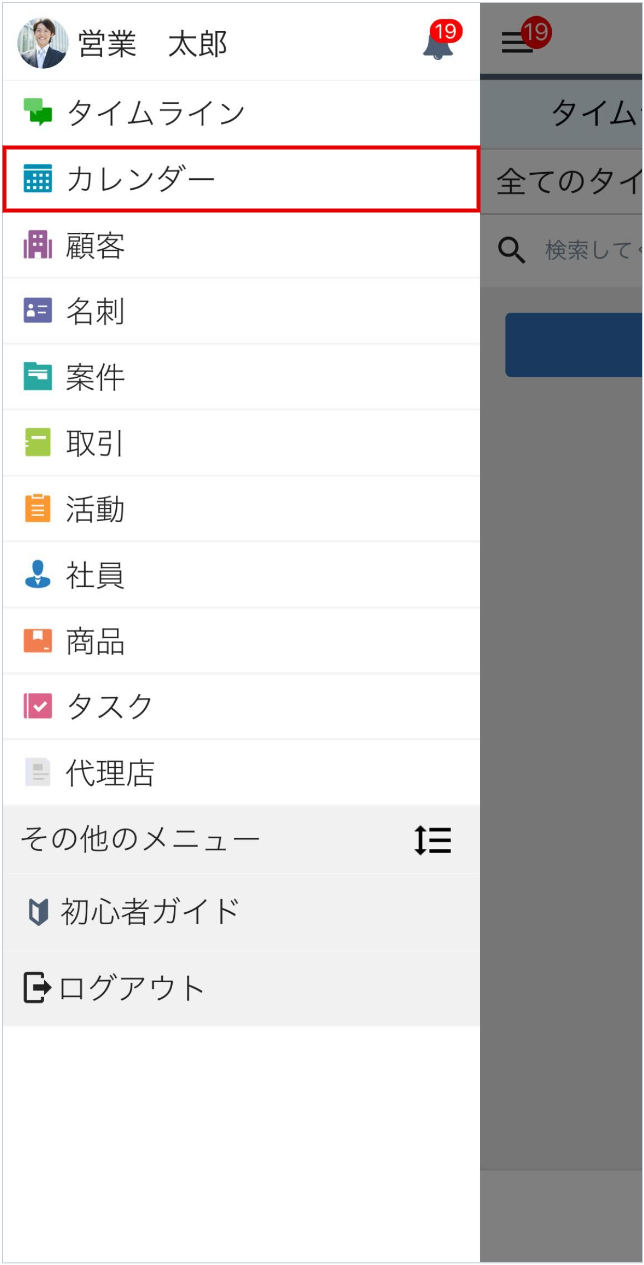
-
変更したいスケジュールをタップします。
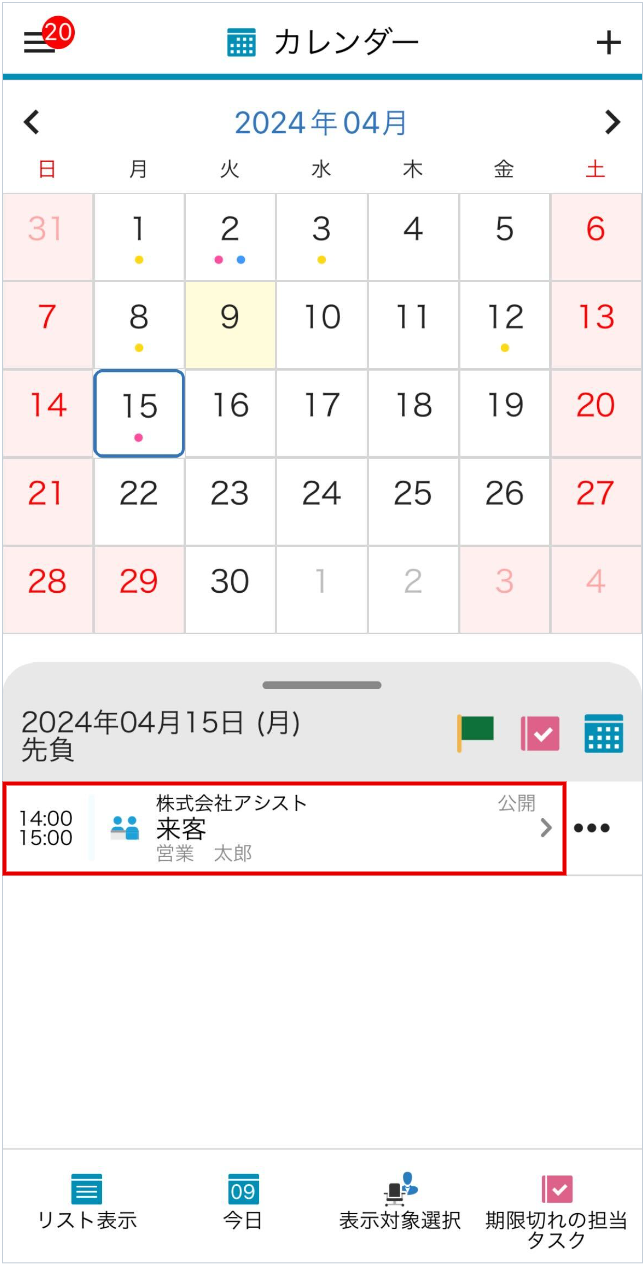
-
[編集]ボタンをタップします。
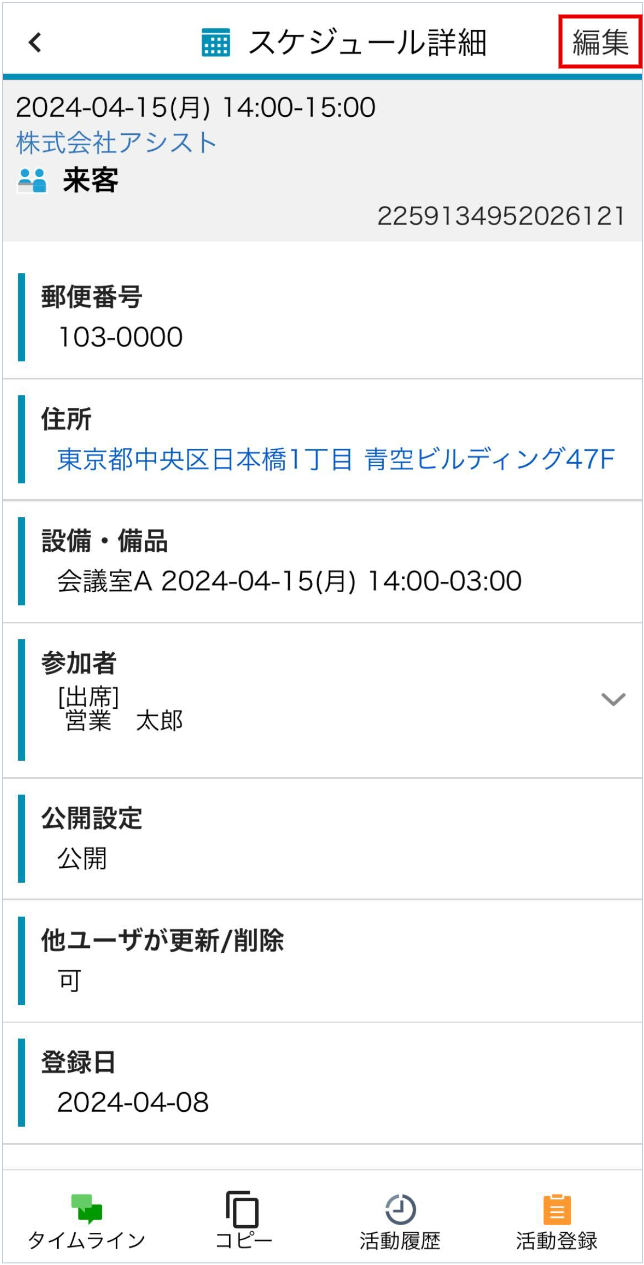
[スケジュール変更]画面が表示されます。
内容を変更し、[完了]ボタンをタップします。
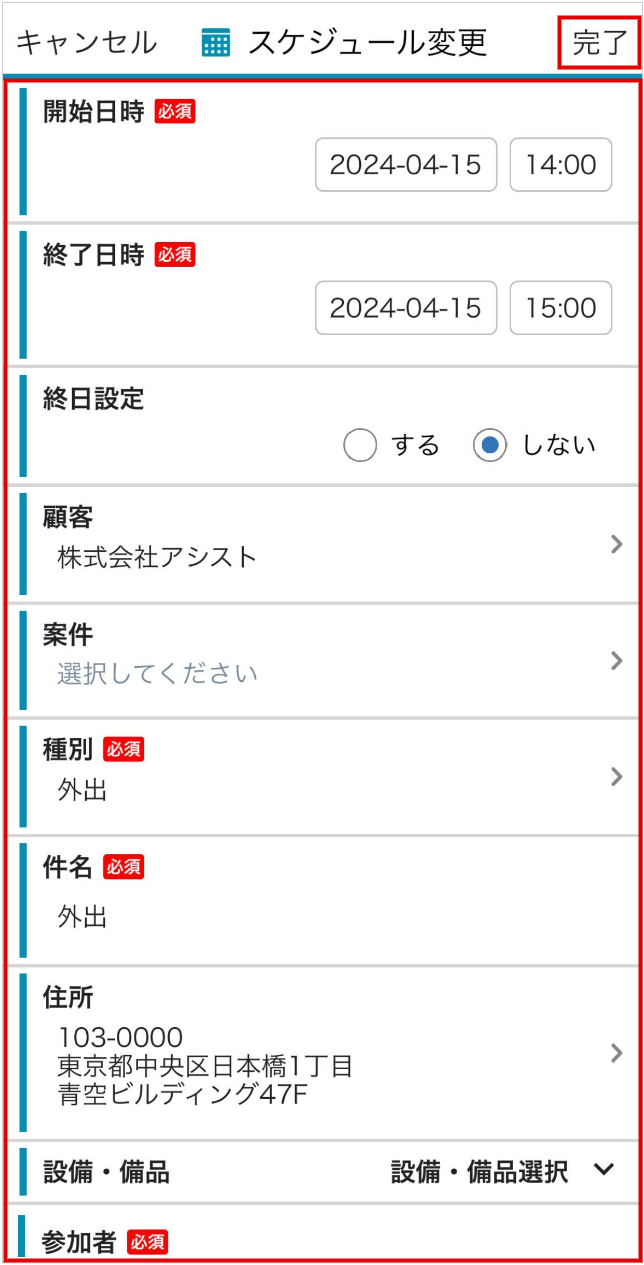
スケジュール画面に変更内容が反映されます。
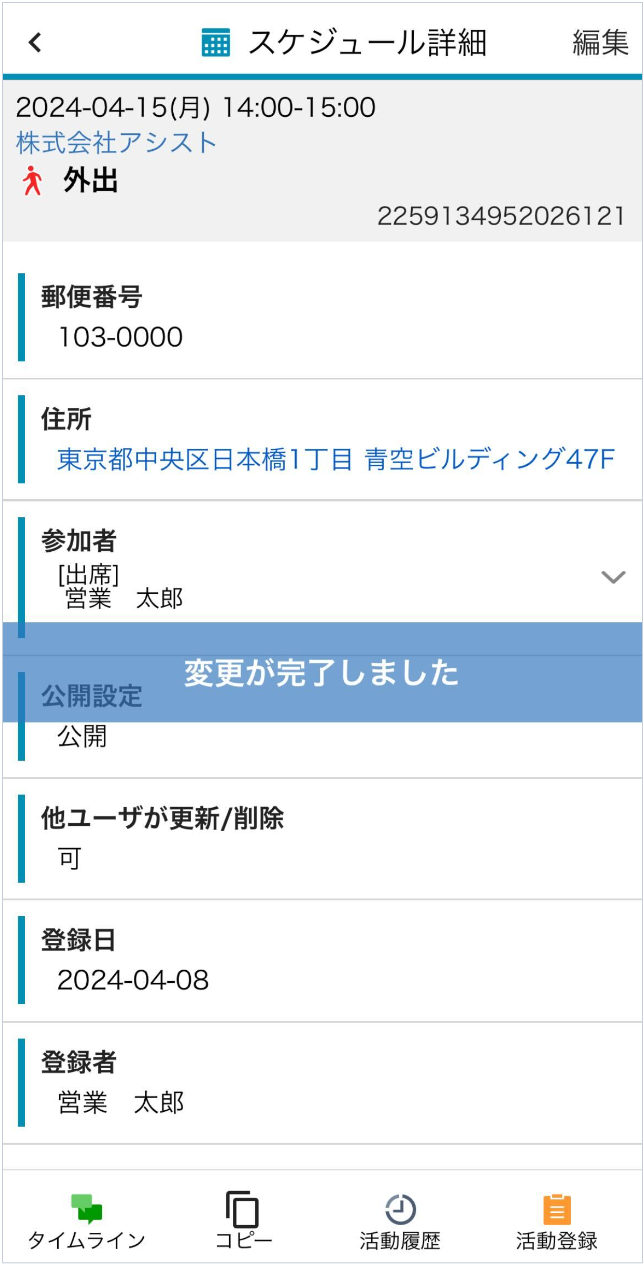
スケジュールの削除
スケジュールを削除する方法を説明します。
-
メニューより[カレンダー]をタップします。
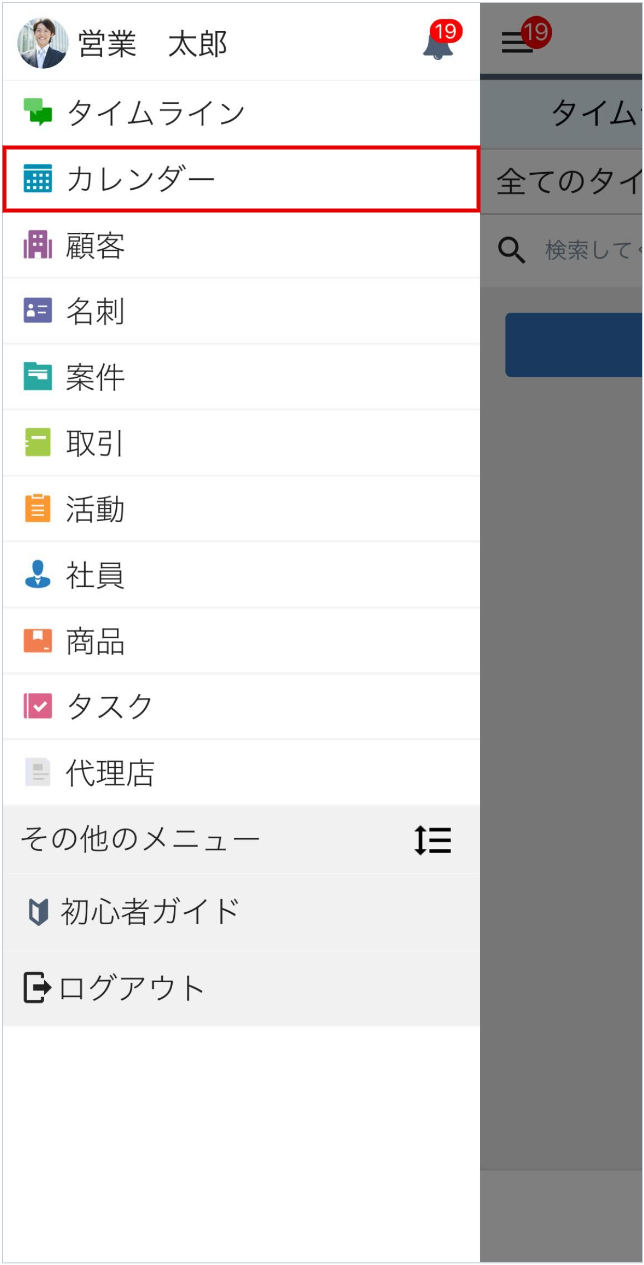
-
削除したいスケジュールをタップします。
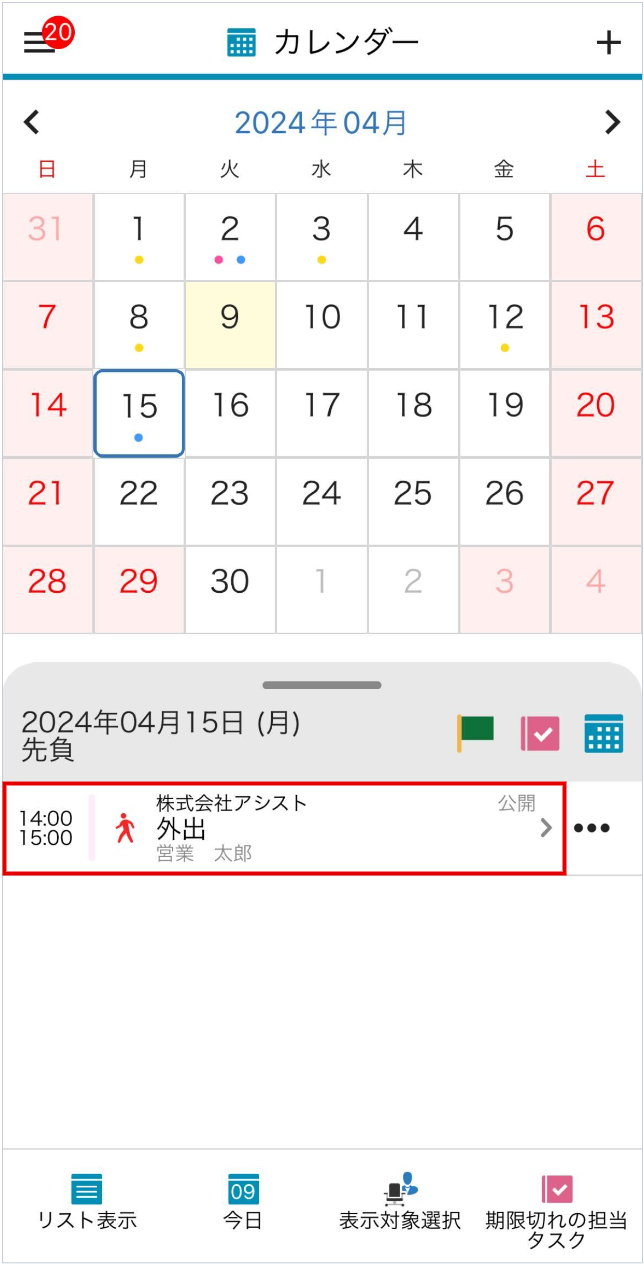
-
[編集]ボタンをタップします。
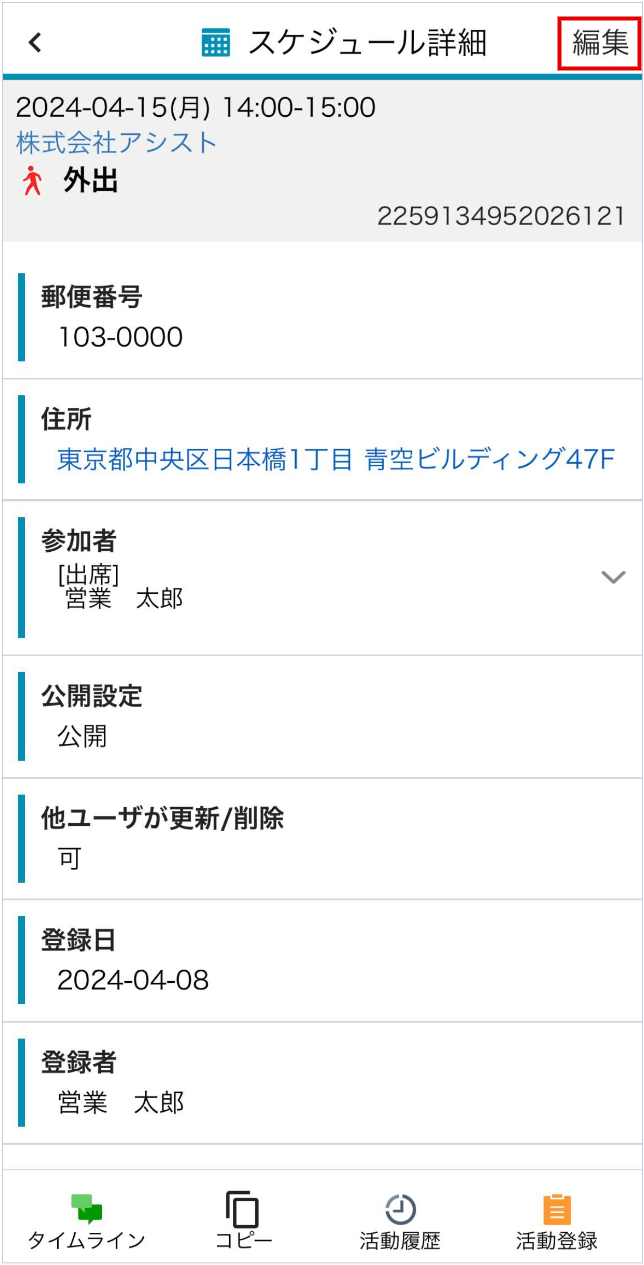
-
[スケジュール変更]画面で、[削除]ボタンをタップします。
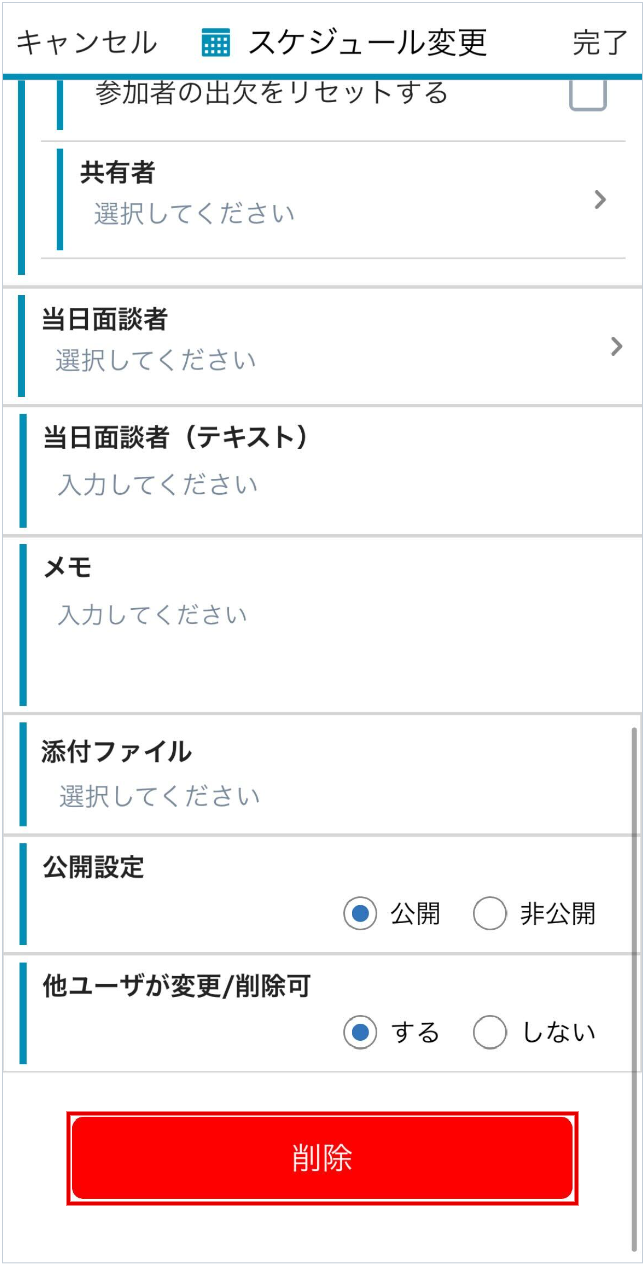
-
[決定]ボタンをタップします。
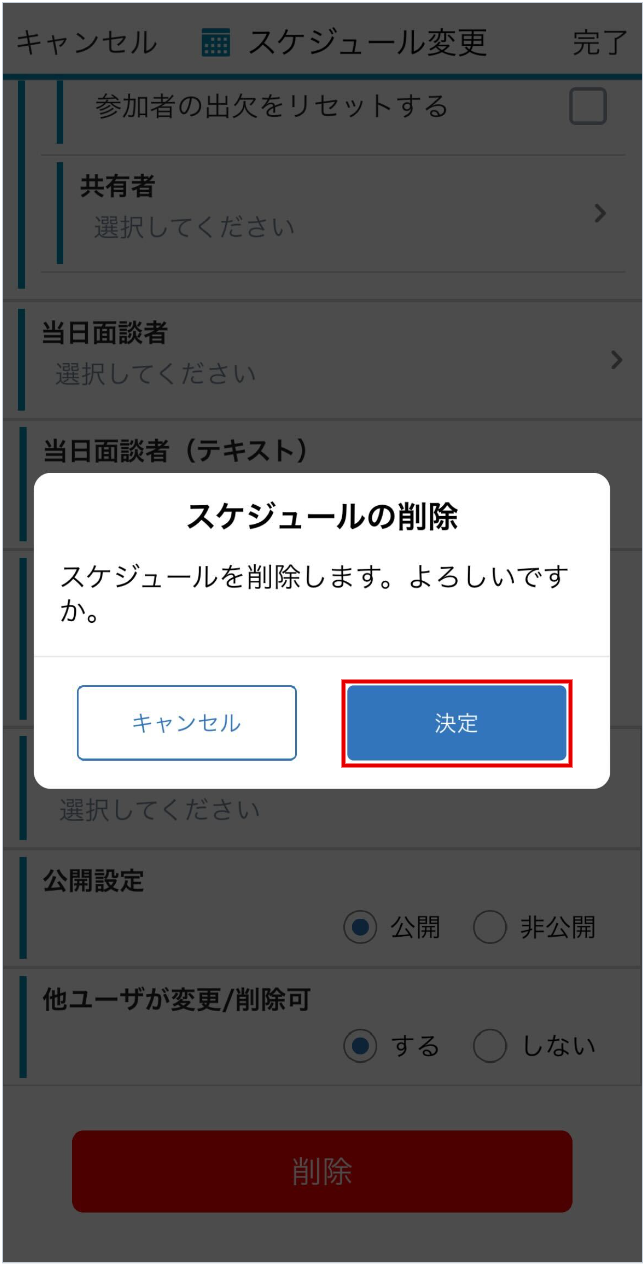
スケジュールが削除されます。